Современные телефоны уже давно заменили людям стационарные фотоаппараты и тем более физические фотоальбомы. С одной стороны, это хорошо, так как телефон всегда под рукой и кадр можно сделать за считанные секунды. Тем более, если вспомнить как качество фото растёт с каждым годом. Однако есть и существенный минус – телефон можно легко потерять и сломать, из-за чего все фото просто потеряются. Или нет?
Можно ли как-то восстановить утерянные фото на смартфонах Самсунг и если да, то как это сделать?
Можно ли восстановить удаленные фото на телефоне Самсунг
Да, можно. Есть ряд способов, как можно восстановить удалённые фото с телефона Самсунг. Некоторые из них работают только при случайном удалении и не требуют особых инструментов. Другие же требуют специальные инструменты и даже оборудование.
Если проще – каждый способ применим к конкретной ситуации и поэтому нужно подробно рассмотреть каждый из них.
Как восстановить удаленные фото с телефона Samsung c помощью Samsung Cloud
Samsung Cloud – это облачный сервис хранения файлов от компании Самсунг. Он предоставляется владельцам устройств этой компании для хранения, синхронизации и резервного копирования данных, как аналог «сторонним программам». С помощью такого облака пользователи могут сохранять на сервере Samsung в том числе и свои фотографии.
Как ВОССТАНОВИТЬ УДАЛЕННЫЕ ФОТО на САМСУНГЕ/Вернуть фотографии SAMSUNG!УДАЛЁННЫЕ ANDROID/АНДРОИД!
Часто, при этом сервис работает «в скрытом режиме» и многие даже не подозревают о его наличии. Единственное – он имеет ограничение бесплатного хранения, из-за чего там может оказаться лишь часть фото. Но иногда даже этого достаточно.

Чтобы восстановить фото с телефона Samsung с помощью Samsung Cloud необходимо следовать простым шагам:
- Открыть приложение «Настройки» на телефоне.
- Найти и выбрать раздел «Облако и аккаунты».
- После, выбрать пункт «Samsung Cloud».
- Если это потребуется, необходимо ввести данные учетной записи Samsung, которую телефон просил создать в момент первого запуска.
- Среди всего меню нужно выбрать раздел «Резервное копирование и восстановление», оттуда «Восстановление данных».
- Для восстановления фотографий требуется выделить «Галерея» или «Фото» в списке доступных типов файлов для восстановления.
- Далее, нужно выбрать дату, до которой пользователь хочет восстановить фото.
- И нажать кнопку «Восстановить».
- Всё. Осталось дождаться окончания процесса восстановления.
Сильно надеяться на этот способ не стоит, так как объём бесплатного хранения слишком маленький, и «плюс» к этому для копирования требуется войти в аккаунт и делать это нужно время от времени.
Как найти удаленные фото на телефоне Самсунг
Восстановление удалённых фото на телефонах Samsung

Современные мобильные устройство достаточно хорошо справляются с ролью многофункциональных девайсов, предоставляя своим пользователям базовые возможности компьютеров, фотоаппаратов, видеокамер, плееров, радиоприёмников, электронных книг и даже пультов дистанционного управления. Но несмотря на достаточно впечатляющий перечень положительных качеств, данная категория техники имеет и слабые стороны, связанные как с программным обеспечением, так и с аппаратной составляющей.
К сожалению, не все пользователи смартфонов, в том числе и Samsung, отдают себе отчёт о том, что они не застрахованы от сбоев в работе аппаратов. На мысли в этом направлении их наталкивают только непредвиденные проблемы, возникшие в работе гаджетов. Например, внезапное исчезновение всех файлов из внутренних и внешних накопителей аппаратов. В этой статье указаны возможные варианты возникновения данного сбоя и способы восстановления утерянных файлов, в том числе и фото.
Причины удаления фотографий
- Сбой при обновлении программного обеспечения. Производители мобильных устройств заверяют, что по завершению установки новой версии прошивки «по воздуху», доступ ко всем пользовательским файлам возобновляется. Однако на практике ситуация может выйти из-под контроля и в результате процесс развёртывания апдейта для ПО приводит к потере нескольких гигабайт ценных данных.
- Нехватка места на внутреннем накопителе устройства. Файлы могут постепенно исчезать и в том случае, если у встроенной памяти девайса заканчиваются свободные мегабайты, которые так необходимы для стабильной работы системы. В этом случае ОС ликвидирует цифровые записи, чтобы освободить пространство под свои нужды. Конечно же специалисты, ответственные за ПО, стараются не допускать этого, но, к сожалению, проблема периодически проскакивает на некоторых аппаратах.
- Некорректная работа программ-очистителей. В магазине приложений полно программ, предоставляющих «услуги» по очистке памяти устройства от различного мусора. К сожалению, далеко не все они могут отличить временные файлы или оставшийся «хлам» давно удалённого софта от пользовательских данных, которые просто долгое время пребывают на смартфоне. Поэтому помимо мусора, при очистке памяти «чистильщики» под шумок удаляют и важные цифровые записи, в том числе и фотографии.
- Повреждение или полный выход из строя карты памяти. Фотографии, которые хранятся на карте памяти, как ни странно, так же могут пропасть. Произойти это может из-за сбоев в логической составляющей накопителя (например, при нарушении целостности файловой системы), либо же вследствие частичного или полного повреждения аппаратной части (например, при сбое или износе памяти).
Как восстановить фото на телефоне Samsung
В случае исчезновения фотографий из-за программного сбоя, есть шанс восстановить их в домашних условиях. Но если раньше это делалось с минимальными затратами сил и времени, то сейчас для возвращения файлов необходимо потанцевать с бубном. Изначально практически все Android-устройства распознавались как USB-накопители.
Данные, что были удалены с их внутренних хранилищ, восстанавливались простыми и бесплатными решениями, поддерживающими работу с USB Mass Storage. Сейчас же все девайсы с «зелёным роботом» на борту работают по протоколу MTP. Для них способы, что действовали раньше, уже не подходят. В этом случае необходимо использовать тяжёлую артиллерию в виде отладки USB, root-прав и специального софта, умеющего работать с памятью Android-устройств.
Случается, что со смартфона по каким-то причинам пропадают СМС-сообщения. Как их можно восстановить, узнаете в нашем следующем материале: https://samsung-galaxy.mobi/vosstanovlenie-udalyonnyih-sms-soobshheniy-na-telefone-samsung/
Подготовка устройства
Чтобы «подружить» Samsung-устройство с программой для восстановления файлов, необходимо выполнить подготовительные работы:
- Получить root-права, это обязательное условие. Без них программа не сможет связаться со всеми секторами памяти устройства и вернуть данные. Способы получения особых привилегий для каждого девайса Samsung уникальны, поэтому этот этап подготовки вы должны пройти самостоятельно.
- Активировать режим разработчика и отладку USB. Это нужно сделать, чтобы программа смогла подключиться к телефону и выполнить операцию по возвращению файлов.
Включение режима разработчика и отладки USB
- На телефоне запустите приложение «Настройки».
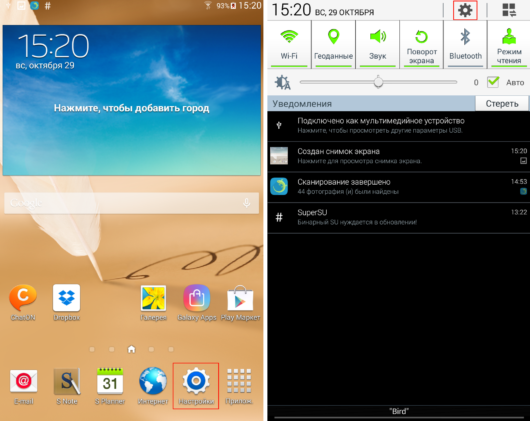
Для запуска приложения «Настройки» можно использовать иконку на рабочем столе или кнопку в шторке уведомлений
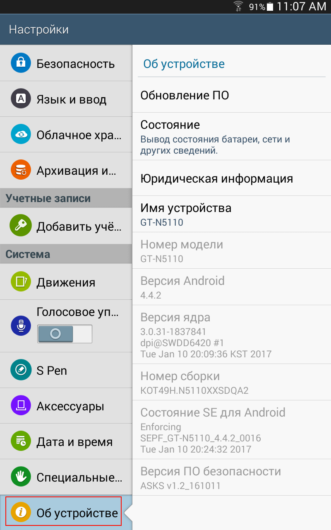
Найти раздел «Об устройстве» можно в самом низу приложения «Настройки»
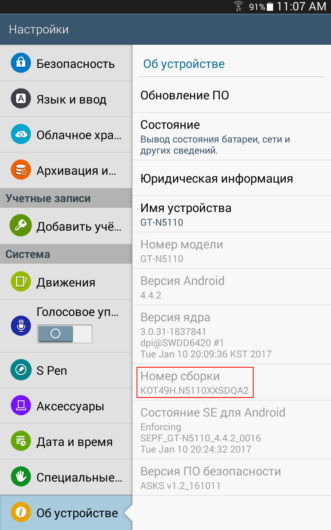
Для успешной активации режима разработчика нужно быстро нажимать на поле «Номер сборки»
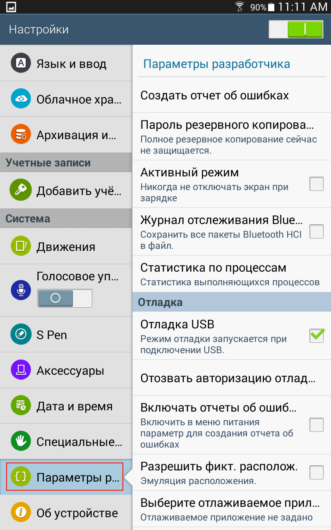
Если раздел «Параметры разработчика» не появился в списке, попробуйте перезапустить приложение «Настройки»
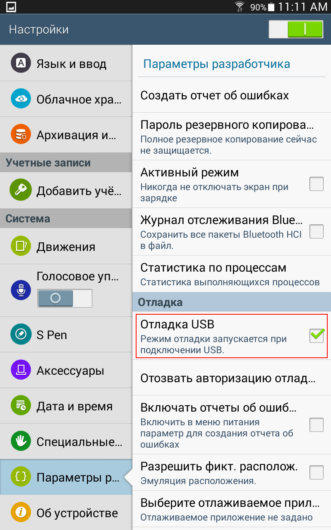
Достаточно одного тапа, чтобы активировать «Отладка USB»
Восстановление изображений с помощью компьютера
В сети можно наткнуться на достаточно большой выбор программ, умеющих решать проблемы с удалёнными файлами. Одни распространяются на бесплатной основе, но обладают урезанным набором возможностей. Другие же предоставляют широкий выбор функций, но для доступа к ним нужно заплатить разработчикам.
К первой категории относятся такие программы, как 7-Data Android Recovery, Remo Recover for Android, Tipard Android Data Recovery и Wondershare Dr.Fone for Android. При написании данной инструкции мы использовали последнюю программу из приведённого перечня. Вы же можете воспользоваться и другими решениями, так как все они имеют схожий набор функций, простой интерфейс и подсказки.
-
Скачайте, установите и запустите на компьютере программу, которая поможет восстановить утерянные файлы.
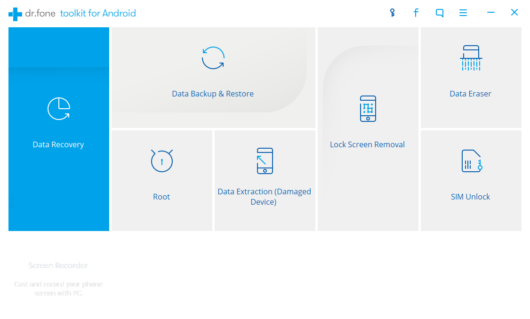
Главное окно Wondershare Dr.Fone for Android
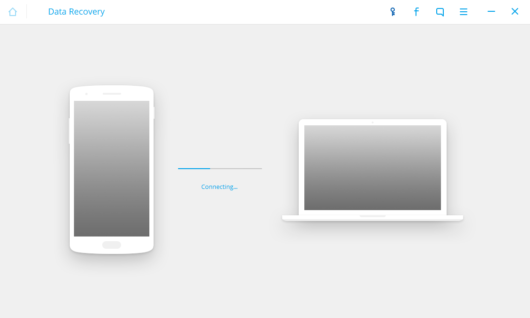
Этап подключения компьютера к телефону
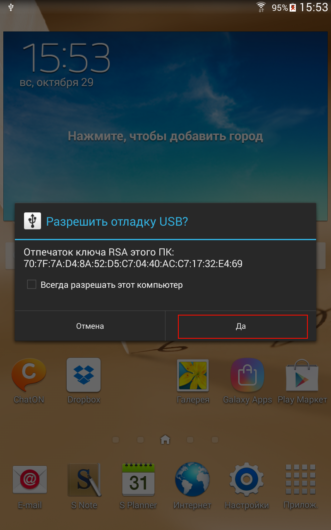
Нажмите на кнопку «Да», чтобы разрешить сопряжение с телефоном
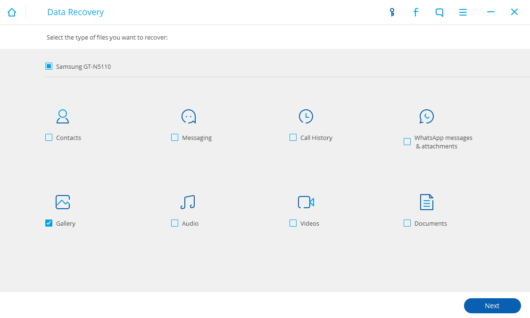
Для восстановления фото нужно выберите категорию «Gallery»
Учтите, что ячейки памяти имеют свойство перезаписываться другими данными. Поэтому восстановление желательно делать по горячим следам, пока на телефон не были записаны новые файлы. Если же это уже произошло, то готовьтесь к тому, что после сканирования памяти утилитой вы не обнаружите нужных фото. К сожалению, не утешительный результат может ждать вас и в случае, если выполнялась перепрошивка устройства или же на нём был осуществлён сброс настроек. В обоих вариантах происходит переразметка памяти, что значительно уменьшает шансы на удачное возвращение утраченных данных.
Восстановление без ПК
Попытаться вернуть исчезнувшие фото можно и без использования компьютера. Для выполнения такой непростой задачи подойдут приложения-спасатели, обитающие в Google Play Market. Правда, как и в случае с утилитами на ПК, для эффективного использования инструментов из магазина системы Android необходимо наличие на девайсе рут-прав.
Для восстановления фото на мобильном устройстве можно использовать программу GT Recovery. Она работает практически со всеми гаджетами с ОС Android на борту. Найти её можно всё в том же магазине приложений. Распространяется она бесплатно и имеет две версии. Первой для работы с памятью нужны root-права, вторая же и без них может функционировать на смартфоне.
Мы всё же рекомендуем использовать ту версию, что требует рутирования, так как с ней у вас будет больше шансов восстановить данные.
-
Установите приложение и запустите его на телефоне.
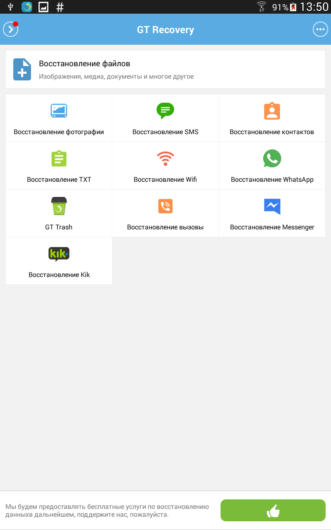
Помимо фотографий, GT Recovery умеет восстанавливать и другие типы данных
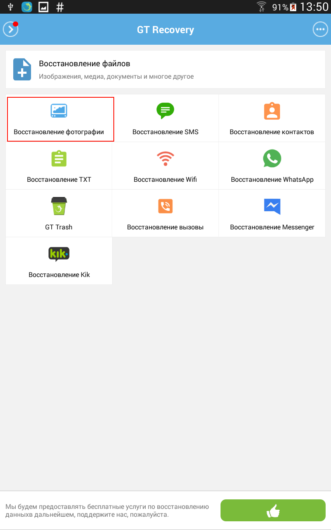
Достаточно раз нажать на кнопку «Восстановление фотографии»
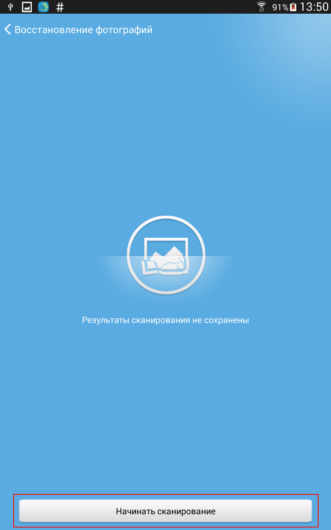
Кнопка для запуска сканирования находится в нижней части окна
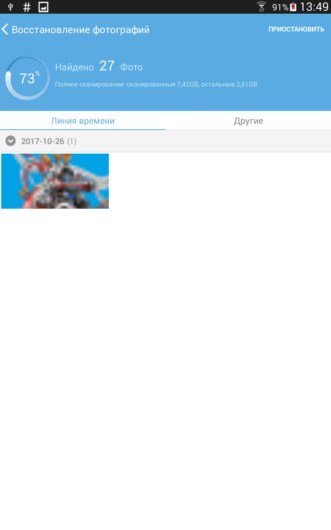
Процесс сканирования можно поставить на паузу, если это необходимо
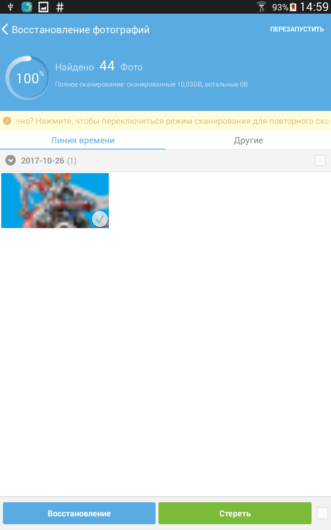
Для выбора отдельных файлов нажмите на галочку на каждом из них
Видео: восстановление удалённых фото на Android
Чтобы в дальнейшем избежать такого неприятного сценария, нужно больше внимания уделять сохранности файлов. Не стоит накапливать их на смартфоне. Лучше периодически переносить данные на другие накопители или загружать их в хранилища облачных сервисов, чем потом тратить уйму времени и сил на восстановление. Для хранения отлично подойдут такие сервисы как Google Drive, OneDrive и Dropbox.
Они будут понадёжнее, чем переносные накопители или жёсткие диски компьютеров. Не стоит забывать время от времени чистить внутреннюю память телефона, дабы не спровоцировать появление багов, и создавать резервные копии перед загрузкой и установкой крупных обновлений ОС.
Источник: samsung-galaxy.mobi
Как получить удаленные фотографии с телефона Samsung [2023 Обновлено]

Обновлено Бои Вонг / 12 янв, 2021 09:15
Я случайно удалил свои фотографии на моем Samsung Galaxy S6. Могу ли я восстановить удаленные фотографии с моего телефона Samsung? На нем хранилось слишком много ценных фотографий. Я удалил всю Галерею, когда планировал очистить некоторые расплывчатые картинки. Помогите мне, пожалуйста, спасибо!
Samsung Galaxy S6 — это первый телефон на базе Android с двухпиксельной технологией, которая позволяет лучше снимать в условиях низкой освещенности.
Вы, должно быть, запечатлели много красивых моментов и событий с помощью своего телефона Samsung. Как вам жаль, если вы потеряли их из-за ошибочного удаления, сбоя системы, сброса настроек или форматирования и т. Д.
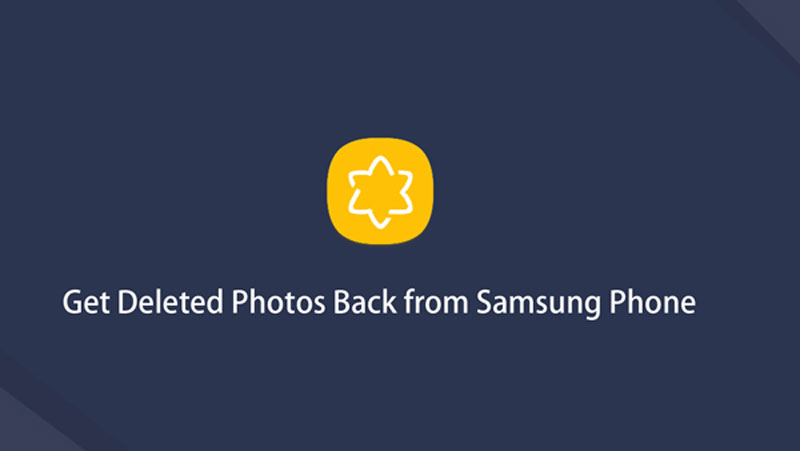

Однако,
Но не слишком нервничайте.
- Как восстановить фотографии с Samsung с FoneLab
- Восстановление фотографий с телефона Samsung через облачный сервис
- Восстановление фотографий с телефона Samsung из резервной копии
1. Как восстановить фотографии с Samsung с FoneLab
Все, что вам нужно, это программа восстановления фотографий Samsung, которая называется FoneLab Android Восстановление данных, С помощью этого программного обеспечения вы можете восстановить удаленные или потерянные данные с телефонов и планшетов Android.
Восстанавливаемые файлы содержат фотографии, контакты, сообщения, вложения сообщений, историю звонков, документы, видео, музыку и так далее. Он совместим со многими брендами Android, такими как Samsung, Sony, Motorola, HTC, One Plus, Huawei, ZTE, LG и другими. Кроме того, программа работает на компьютерах Mac и Windows.
Почему бы не скачать бесплатную пробную версию, чтобы попробовать?
![]()
С FoneLab для Android вы восстановите утерянные / удаленные данные iPhone, включая фотографии, контакты, видео, файлы, журнал вызовов и другие данные с вашей SD-карты или устройства.
- С легкостью восстанавливайте фотографии, видео, контакты, WhatsApp и другие данные.
- Предварительный просмотр данных перед восстановлением.
- Доступны данные телефона Android и SD-карты.
Шаг 1 Загрузите на свой компьютер программное обеспечение FoneLab Android Data Recovery с вышеуказанной ссылкой, и оно запустится сразу после успешной установки. Затем подключите телефон Samsung к компьютеру.

Шаг 2 Для этого шага необходимо, чтобы на телефоне был включен режим отладки USB, чтобы программное обеспечение могло его обнаружить. Если вы никогда не включали его раньше, вы можете следовать инструкциям на экране или выполнить следующие простые действия, чтобы открыть его. А затем нажмите OK авторизовать соединение.
Для Android 2.3 или более ранней версии: перейдите к Настройки > недвижемости > USB Debugging.
Для Android 3.0 — 4.1: перейдите к Настройки > Опции для разработчиков > USB Debugging.
Для Android 4.2 или более поздней версии: нажмите Настройки > О телефонов. Затем вкладку Номер сборки 7 раз, пока не появится сообщение «Вы находитесь в режиме разработчика». Затем вернитесь к Настройки > Опции для разработчиков > USB Debugging.

Шаг 3 Вы можете выбрать любые файлы, которые вы хотите восстановить. Если вы хотите восстановить только фотографии, просто установите флажки рядом с Галерея и Библиотека изображений, Затем нажмите Следующая чтобы двигаться дальше.

Шаг 4 Пожалуйста, перейдите на Samsung Galaxy и нажмите Разрешить / Grant / Авторизоваться когда он появляется на экране. Потому что программе необходимо получить привилегию сканирования данных с вашего телефона. Если запрос не отображается, установите приложение для рутирования из FoneLab и нажмите Повторите попробовать еще раз.

Шаг 5 Результат сканирования будет отсортирован по группам. Нажмите Галерея и Библиотека изображений на левой панели, чтобы вы могли просмотреть найденные фотографии в деталях. Отметьте те, которые вы хотите вернуть и нажмите Recover чтобы сохранить их на свой компьютер. Фотографии будут сохранены в формате jpg или png и отсортированы по типам файлов на вашем компьютере.

Ну вот и все.
Вам не нужно вникать в это, потому что в этом нет абсолютно никаких теорий, и каждый может это сделать.
Кроме у,
Вы можете не только восстановить удаленные фотографии с телефона Samsung, FoneLab Android Data Recovery может восстановить историю чата в WhatsApp тоже. Это действительно полезная и мощная программа, которая может помочь вам сохранить ваши данные Android в безопасности.
Кроме того, вы также можете использовать этот метод для печатать текстовые сообщения от Samsung.
2. Восстановление фотографий с телефона Samsung через облачный сервис
Вариант 1. Восстановление фотографий с телефона Samsung с Google Диска / Dropbox / OneDrive
Есть другие варианты для людей, которые имеют резервное копирование фотографий Android до. Такие как Google Drive, OneDrive и многое другое.
Получить фотографии обратно от Samsung легко, как показано ниже.
Шаг 1 Откройте Google Drive, OneDrive или что-то еще, что вы использовали для резервного копирования фотографий Android.
Шаг 2 Получите доступ к фотографиям, которые хотите вернуть.
Шаг 3 Загрузите на свой телефон Android и сохраните их.
У Google есть специальный инструмент, который называется Google Photos для пользователей для резервного копирования и восстановления фотографий на устройстве. Это простой в использовании.
Вариант 2. Восстановление фотографий с телефона Samsung из Google Photos
Ниже описано, как восстановить фотографии Android из Google Photos.
Шаг 1 Откройте Google Фото на телефоне Android, нажмите Меню > Корзину.
Шаг 2 Выберите фотографии и нажмите Восстановить внизу.

3. Восстановление фотографий с телефона Samsung из резервной копии
Если вы ранее делали резервные копии данных телефона Android на компьютер или жесткий диск, вы можете легко перенести копии этих фотографий обратно на телефон Android с помощью простых щелчков мыши.
Шаг 1 Подключите iPhone к компьютеру с помощью USB-кабеля. Если ваши файлы резервных копий хранятся на жестком диске, вам также необходимо подключить их к компьютеру.
Шаг 2 Откройте папку своего телефона Android и папку с файлом резервной копии, перетащите фотографии из папки резервной копии в папку на мобильном телефоне.
Это все о том, как восстановить фотографии с телефона Samsung, вы можете выбрать один подходящий способ в соответствии с вашими потребностями. Если у вас есть дополнительные вопросы, пожалуйста, оставьте комментарии ниже.
![]()
С FoneLab для Android вы восстановите утерянные / удаленные данные iPhone, включая фотографии, контакты, видео, файлы, журнал вызовов и другие данные с вашей SD-карты или устройства.
- С легкостью восстанавливайте фотографии, видео, контакты, WhatsApp и другие данные.
- Предварительный просмотр данных перед восстановлением.
- Доступны данные телефона Android и SD-карты.
Статьи по теме
- Как включить Android отладочный режим USB
- Как восстановить удаленные изображения с телефона Android
- Как восстановить удаленную историю звонков на телефонах Android
Источник: ru.fonelab.com